Các phương pháp khác nhau để nén ảnh với chất lượng lý tưởng trong vài giây
Nén hình ảnh được giải cứu khi số lượng hình ảnh trên hệ thống của bạn tăng lên và việc xóa không phải là lựa chọn tốt nhất. Phương pháp nén là một giải pháp tuyệt vời để lưu trữ tất cả các hình ảnh yêu thích của bạn trong khi tạo một số không gian cho các tệp khác. Cùng với đó, bạn sẽ không còn bị mắc kẹt trong quyết định xóa chúng nữa. Tất cả những gì bạn cần làm là giảm kích thước tệp hình ảnh của bạn với sự trợ giúp của trình nén hình ảnh.
Bài đăng này sẽ trình bày một số trình nén hình ảnh mà bạn có thể sử dụng để nén hình ảnh. Nó sẽ giúp bạn loại bỏ một số dữ liệu của ảnh, làm cho kích thước tệp ảnh nhỏ hơn mà vẫn giữ được chất lượng. Nếu không có gì khó chịu, hãy tìm hiểu về các trình nén hình ảnh phổ biến này bên dưới.
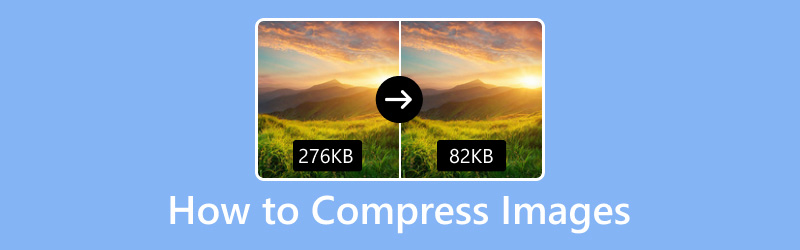
NỘI DUNG TRANG
Phần 1. Cách nén ảnh trực tuyến
Không có gì tuyệt vời hơn khi bạn có thể truy cập một ứng dụng miễn phí. Bạn không cần phải chi tiền để sử dụng ứng dụng, đồng thời có lợi thế về các tính năng. Ngoài ra, nó có thể truy cập trực tuyến và không yêu cầu bạn phải cài đặt ứng dụng trên máy tính của mình. Cùng với đó, bạn có thể thực hiện nhiệm vụ của mình và nhận kết quả ngay trên trang web. Phần này sẽ trình bày các trình nén ảnh mà bạn có thể truy cập trực tuyến. Để tìm hiểu cách nén hình ảnh trực tuyến, hãy tiếp tục với thông tin sau.
1. Trình nén ảnh trực tuyến miễn phí
Bạn có muốn sử dụng trình nén hình ảnh dựa trên web mà bạn có thể sử dụng miễn phí không? Cùng với đó, cân nhắc lựa chọn Vidmore Trình nén ảnh trực tuyến miễn phí, có thể nén hình ảnh của bạn miễn phí. Nó hoạt động hoàn toàn trực tuyến, vì vậy bạn không cần tải xuống bất kỳ chương trình nào trên máy tính của mình để nén hình ảnh. Trình nén hình ảnh dựa trên web này có giao diện dễ sử dụng và dễ hiểu, giúp người dùng lần đầu hoặc chuyên gia truy cập dễ dàng hơn.
Vidmore Free Image Compressor Online hỗ trợ các định dạng JPEG, PNF, SVG và GIF. Nó có thể tối ưu hóa và nén các định dạng tệp hình ảnh này lên tới 80% và duy trì hình ảnh chất lượng cao. Ngoài ra, nó có thể nén hình ảnh lên tới 60% so với kích thước ban đầu mà không làm giảm các tính năng và chất lượng. Ngoài ra, nó có thể giảm kích thước hình ảnh trong vài giây mà không bị giới hạn. Sau khi nén, máy chủ sẽ xóa ảnh hoặc ảnh để bảo vệ quyền riêng tư của bạn.
Tại đây, chúng tôi cung cấp quy trình từng bước để hỗ trợ bạn cách nén ảnh bằng Vidmore Free Image Compressor trực tuyến:
Bước 1. Truy cập Vidmore Free Image Compressor Online
Trước tiên, bạn phải sử dụng trình duyệt của mình để truy cập trang web chính thức của Vidmore Free Image Compressor Online. Khi ở trên giao diện chính, hãy bắt đầu nén hình ảnh của bạn bằng trình nén hình ảnh dựa trên web.
Bước 2. Thêm hình ảnh vào Image Compressor
Ở đây, như bạn có thể thấy, bạn có thể tải lên 40 hình ảnh và mỗi hình ảnh phải có 5 megabyte. Do đó, bạn có thể nhập và nén đồng thời nhiều hình ảnh để tiết kiệm thời gian.
Bạn có thể thấy một nút để thêm hình ảnh bạn muốn nén. Nhấp vào biểu tượng (+) ở giữa màn hình để mở thư mục máy tính để bàn của bạn. Tiếp theo, chọn những hình ảnh bạn muốn trải qua phương pháp nén.
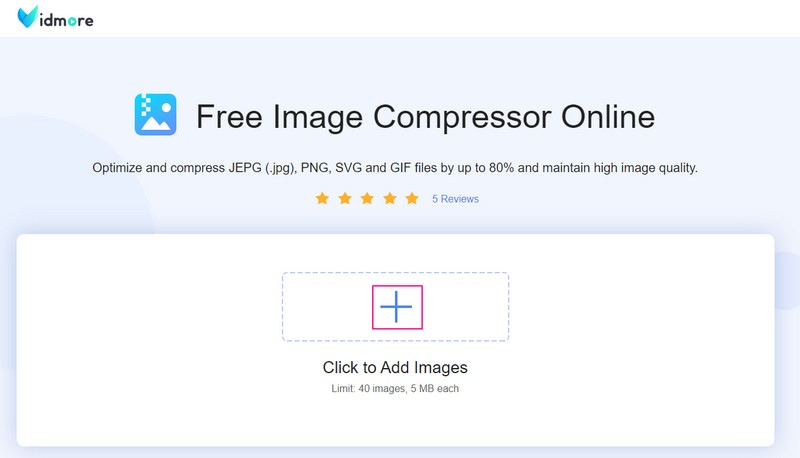
Bước 3. Tải xuống hình ảnh nén
Sau khi bạn thêm hình ảnh, nó sẽ tự động được đặt trong phần máy nén. Như bạn có thể thấy, khi hình ảnh được thêm vào, trình nén hình ảnh sẽ nén hình ảnh ngay lập tức. Bạn có thể thấy Hoàn thành được phủ màu xanh lục bên cạnh tệp hình ảnh của bạn, nghĩa là quá trình nén đã hoàn tất. Bên cạnh đó, bạn sẽ nhận thấy rằng hình ảnh của bạn đã được nén từ kích thước 68,91 KB thành 59,48 KB.
Nhấn vào Tải xuống tất cả nút để lưu tệp hình ảnh đã nén vào máy tính của bạn. Sau đó, một thư mục sẽ xuất hiện trên màn hình của bạn, nơi bạn có thể định vị hình ảnh đã nén của mình.
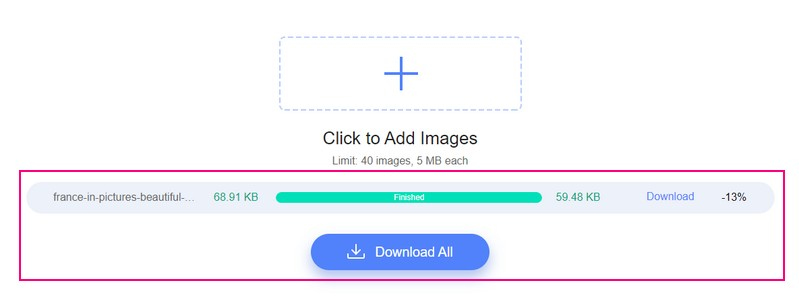
Ưu điểm:
- Nó có thể giảm kích thước tệp hình ảnh trong vài giây.
- Nó có thể tối ưu hóa các tệp hình ảnh lên tới 80%.
- Nó có thể nén các tệp hình ảnh lên tới 60% so với kích thước ban đầu của chúng.
- Nó hỗ trợ tải lên hàng loạt lên tới 40 hình ảnh và 5 MB mỗi hình.
Nhược điểm:
- Nó không thể truy cập ngoại tuyến.
2. Trình nén hình ảnh 8MB
Simple Image Resizer là trình nén hình ảnh 8 MB có thể giúp bạn nén, giảm và thu nhỏ kích thước tệp hình ảnh xuống 8 MB. Therewithal cho phép bạn thay đổi kích thước thành 8 MB thành các định dạng hình ảnh sau: JPG, JPEG, PNG, BMP, GIF, HEIC và WebP.
Ở đây, chúng tôi trình bày quy trình từng bước để hỗ trợ bạn cách nén hình ảnh bằng Simple Image Resizer:
Bước 1. Trước hết, hãy truy cập trang web chính thức của Simple Image Resizer - Resize the Image to 8 MB bằng trình duyệt của bạn.
Bước 2. Nhấn vào Chọn hình ảnh nút được trình bày ở phần trung tâm của giao diện. Sau đó, thư mục máy tính để bàn của bạn sẽ tự động mở và xuất hiện trên màn hình của bạn. Chọn hình ảnh bạn muốn nén bằng trình nén hình ảnh dựa trên web này. Ngoài ra, bạn có thể kéo thả các tập tin hình ảnh để làm cho quá trình nhanh hơn.
Bước 3. Khi tệp hình ảnh của bạn được tải lên, hãy tiếp tục với các tùy chọn sau mà bạn có thể thấy bên dưới phần đã tải lên. đi đến Kích thước tệp hình ảnh, nhấp vào danh sách menu thả xuống và chọn 8 MB từ danh sách có sẵn. Tiếp theo, đi đến Độ phân giải hình ảnh, và chọn xem Không thay đổi hoặc là Thay đổi độ phân giải (px).
Bước 4. Khi hoàn tất, hãy nhấn Thay đổi kích thước hình ảnh và đợi vài giây hoặc vài phút để nén tệp hình ảnh của bạn. Quá trình nén sẽ mất thời gian, tùy thuộc vào độ ổn định của kết nối internet của bạn. Sau đó, nhấp vào nút Tải xuống biểu tượng để lưu tệp hình ảnh đã nén vào thư mục máy tính của bạn.
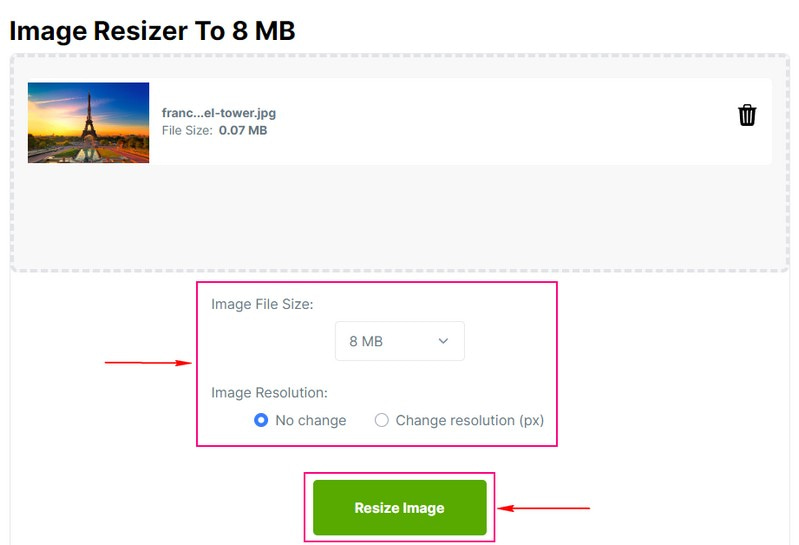
Ưu điểm:
- Nó có một giao diện đơn giản.
- Nó có các tùy chọn để chọn kích thước tệp hình ảnh và độ phân giải hình ảnh.
Nhược điểm:
- Nó chỉ có thể nén từng ảnh một.
- Một kết nối internet ổn định là cần thiết.
3. Máy nén ảnh tí hon
TinyPNG sử dụng các phương pháp nén mất dữ liệu để giảm kích thước tệp hình ảnh của bạn. Nó hỗ trợ các định dạng JPEG, PNG và WEBP được sử dụng rộng rãi, có thể lưu trữ các hình ảnh trong suốt một phần. Ngoài ra, nó hỗ trợ nén số lượng lớn lên đến 20 hình ảnh và tối đa 5 megabyte mỗi hình ảnh.
Tại đây, chúng tôi đã cung cấp quy trình từng bước để hỗ trợ bạn cách nén hình ảnh bằng trình nén hình ảnh nhỏ này:
Bước 1. Truy cập trang web chính thức của TinyPNG bằng trình duyệt của bạn.
Bước 2. Khi trình nén hình ảnh dựa trên web được mở, bạn sẽ thấy một tùy chọn để thêm các tệp hình ảnh của mình. Đi đến Nhấp vào Thả WebP của bạn, PNG, hoặc là tập tin JPEG ở đây! sẽ tự động mở thư mục máy tính để bàn của bạn. Sau đó, chọn các file ảnh muốn giảm dung lượng.
Bước 3. Trình nén hình ảnh sẽ tự động nén tệp của bạn sau khi bạn đã thêm chúng. Ở đây, từ Hoàn thành được bao phủ bởi màu xanh lá cây bên cạnh tệp hình ảnh của bạn, cho biết rằng tệp hình ảnh của bạn đã được nén. Như bạn có thể thấy, tệp hình ảnh của bạn được giảm từ 70,6KB đến 67,5KB.
Chạm vào Tải xuống để lưu đầu ra tệp hình ảnh nén của bạn trên thư mục máy tính để bàn của bạn. Nếu bạn muốn lưu đầu ra tệp hình ảnh đã nén của mình bằng Dropbox, hãy chạm vào Lưu vào hộp chứa cái nút.
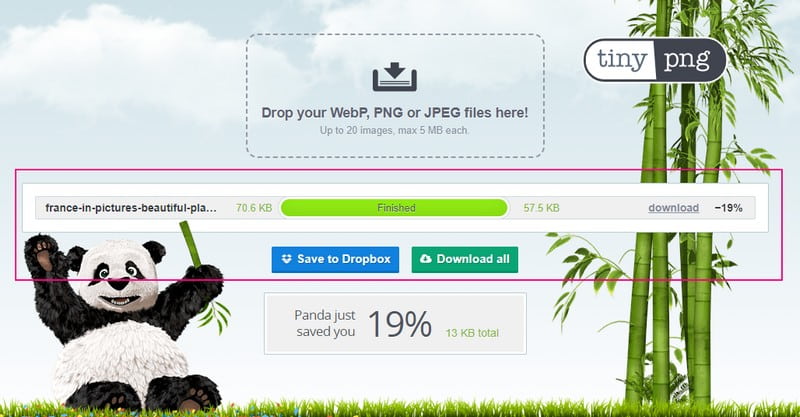
Ưu điểm:
- Nó hỗ trợ nén tệp hình ảnh hàng loạt.
- Nó có thể giảm kích thước tập tin hình ảnh một cách nhanh chóng.
Nhược điểm:
- Nó chỉ hỗ trợ các định dạng tệp hình ảnh hạn chế.
Phần 2. Cách nén ảnh ngoại tuyến trên Windows và Mac
Nếu bạn là kiểu người dùng thích thực hiện nhiệm vụ của mình ngoại tuyến, chúng tôi sẽ hỗ trợ bạn. Phần này sẽ trình bày phần mềm nén hình ảnh mà bạn có thể truy cập bằng thiết bị Windows và Mac của mình. Điều tốt nhất là bạn không cần kết nối internet để nén hình ảnh của mình. Miễn là chương trình được cài đặt trên máy tính của bạn, bạn có thể sử dụng chương trình và làm công việc của mình. Nếu không có gì khó chịu, hãy tiếp tục đọc để kiểm tra các trình nén ảnh này nhé.
1. Ảnh Windows
Microsoft Office có thể giảm kích thước tệp và kích thước hình ảnh dựa trên cách bạn định sử dụng hình ảnh. Bạn có thể nén hình ảnh cho tài liệu, e-mail và trang web. Các tùy chọn này cho phép bạn chọn nơi bạn sẽ sử dụng hình ảnh nén của mình. Cùng với đó, kích thước chính xác sẽ được đặt trong tệp hình ảnh của bạn.
Tìm hiểu cách nén ảnh trên Windows bằng Microsoft Office:
Bước 1. Để bắt đầu, hãy mở Microsoft Office bằng thiết bị máy tính để bàn của bạn. Tiếp theo, chọn hình ảnh hoặc hình ảnh bạn muốn trải qua phương pháp nén với tệp đang mở bằng chương trình.
Bước 2. Dưới Công cụ hình ảnh, trên định dạng tab, tìm kiếm Điều chỉnh nhóm và chọn Nén ảnh từ danh sách. Nếu bạn không thể tìm thấy Công cụ hình ảnh, đảm bảo rằng bạn đã chọn một hình ảnh. Bấm đúp vào hình ảnh để chọn nó và mở định dạng chuyển hướng. Ngoài ra, bạn có thể thấy các biểu tượng cho Điều chỉnh nhóm, tùy thuộc vào kích thước màn hình của bạn.
Bước 3. Chọn Chỉ áp dụng cho hình ảnh này để nén các hình ảnh đã chọn của bạn chứ không phải tất cả các hình ảnh trong tài liệu. Nếu không, nó sẽ ghi đè mọi thay đổi trước đó bạn đã thực hiện cho các hình ảnh riêng lẻ khác trong tài liệu.
Bước 4. Tại đây, chương trình này cung cấp ba cách để nén tệp hình ảnh của bạn. Đầu tiên, Xỉu Độ phân giải, nhấp chuột In để nén hình ảnh của bạn để chèn vào tài liệu. Thứ hai, Theo Nghị Quyết, nhấp chuột Web để nén hình ảnh của bạn để xuất bản trên một trang web. Thứ ba, Xỉu Độ phân giải, nhấp chuột E-mail để nén hình ảnh của bạn để gửi một thông điệp e-mail.
Bước 5. Sau khi thực hiện xong, nhấn nút đồng ý để đặt tên và lưu hình ảnh đã nén, đồng thời chọn vị trí định vị tệp hình ảnh của bạn.
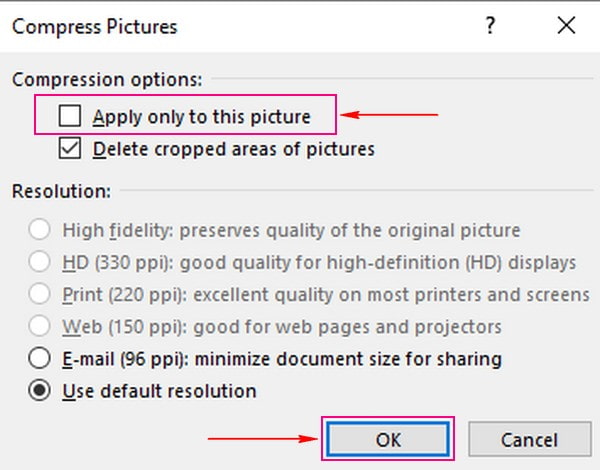
Ưu điểm:
- Nó cho phép người dùng chọn loại nén sẽ áp dụng cho hình ảnh.
- Nó hỗ trợ các định dạng tập tin hình ảnh khác nhau.
- Quá trình nén diễn ra nhanh chóng và không phức tạp.
Nhược điểm:
- Nó chiếm rất nhiều không gian trên máy tính của bạn.
2. Xem trước
Xem trước là một ứng dụng tích hợp sẵn cho mọi thiết bị Mac cho phép bạn nén hình ảnh của mình mà không gặp phải bất kỳ sự phức tạp nào. Với điều này, bạn không cần cài đặt ứng dụng của bên thứ ba để thay đổi kích thước ảnh nếu bạn là người dùng Mac. Điều tốt là nó hỗ trợ các định dạng phổ biến, bao gồm JPEG, TIFF, PNG và PSD. Ngoài ra, nó hoạt động với Google Photos để giảm kích thước tệp hình ảnh. Điều đó là có thể bởi vì bạn có thể lưu hình ảnh của mình thành các tệp JPEG, PNG hoặc PSD.
Tìm hiểu cách nén ảnh trên Mac bằng Xem trước:
Bước 1. Sử dụng thiết bị Mac của bạn, khởi chạy ứng dụng Xem trước.
Bước 2. Đi đến Tập tin tab từ thanh menu trên cùng và chọn Mở. Sau đó, chọn hình ảnh mục tiêu của bạn từ Người tìm kiếm.
Bước 3. Tiếp theo, đi đến Công cụ tab, chọn Điều chỉnh kích thước, và một hộp thoại sẽ xuất hiện trên màn hình của bạn. Từ danh sách trình đơn thả xuống đến Chiều cao và Bề rộng trường, chọn Phần trăm để thay đổi kích thước ảnh theo tỷ lệ phần trăm. Sau đó, sửa đổi các Chiều cao và Bề rộng lĩnh vực. Ngoài ra, bạn cũng có thể nhập độ phân giải ưa thích cho hình ảnh của mình.
Bước 5. Sau khi thay đổi kích thước, bạn sẽ thấy đầu ra kích thước tệp của hình ảnh của mình bên dưới Kích thước kết quả trên hộp thoại. Khi hoàn tất, nhấp vào nút đồng ý để giảm kích thước hình ảnh của bạn. Sẽ chỉ mất vài giây để giảm tệp hình ảnh của bạn. Sau đó, bạn có thể định vị tệp hình ảnh nén của mình trong thư mục máy tính để bàn.
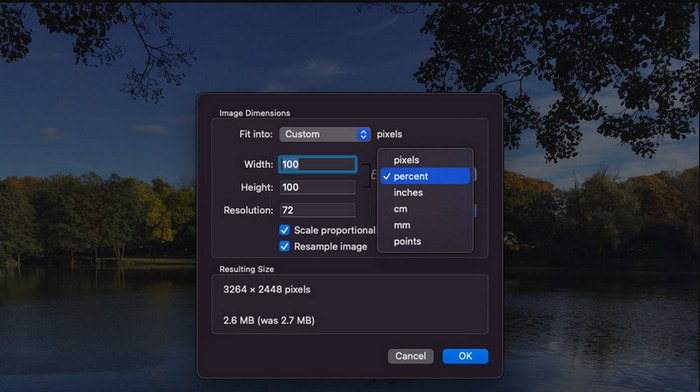
Ưu điểm:
- Nó cho phép người dùng kiểm soát kích thước hình ảnh.
- Nó hiển thị kích thước tệp hình ảnh đầu ra.
Nhược điểm:
- Nó chỉ có thể nén từng tệp hình ảnh một.
3. Máy nén ảnh hàng loạt
Mass Image Compressor là một trình nén hình ảnh số lượng lớn phù hợp để tối ưu hóa hình ảnh, giải quyết các vấn đề về lưu trữ và các mục đích khác. Chất lượng và kích thước của hình ảnh có thể được sửa đổi bởi hơn 90% để nén và giảm kích thước. Quy trình bảo toàn Siêu dữ liệu và xử lý hàng loạt cũng được hỗ trợ.
Tìm hiểu cách nén ảnh bằng Mass Image Compressor:
Bước 1. Tải xuống và cài đặt Mass Image Compressor bằng thiết bị Windows của bạn.
Bước 2. Chọn thư mục nguồn có ảnh bạn muốn trải qua quá trình nén.
Bước 3. Tiếp theo, sửa đổi Thông số nén (Chất lượng và Kích thước) trước khi nén.
Bước 4. Sau đó, chọn định dạng cuối cùng ưa thích của bạn và nhấn nút Nén tất cả để bắt đầu quá trình nén. Chương trình sẽ tạo một thư mục mới trong thư mục nguồn đã chọn có tên là Nén.
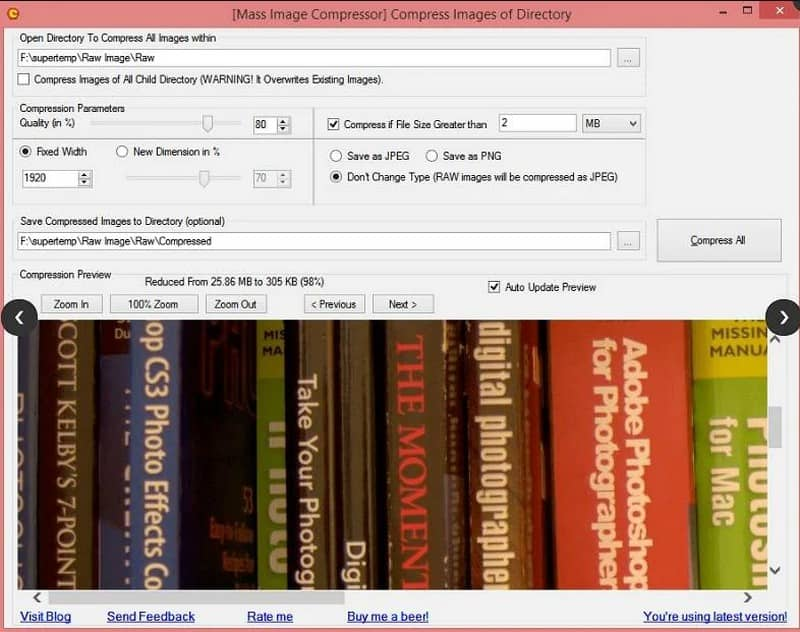
Ưu điểm:
- Nó hỗ trợ xử lý hàng loạt.
- Nó hỗ trợ JPEG, PNG và các định dạng thô khác.
Nhược điểm:
- Nó chỉ tương thích với Windows.
- Giao diện cần phải phức tạp hơn.
Phần 3. Cách Nén Ảnh Offline trên iOS và Android
Thông thường, ngày nay, nhiều người dùng sử dụng điện thoại thông minh để chỉnh sửa hình ảnh, chuyển đổi hình ảnh hoặc thậm chí là nén hình ảnh. Bởi vì họ đã quen với việc sử dụng điện thoại thông minh, nên hầu hết họ thích thực hiện nhiệm vụ của mình với nó hơn. Phần này sẽ trình bày các trình nén hình ảnh khác nhau mà bạn có thể truy cập bằng thiết bị di động của mình. Ngay cả khi bạn là người dùng iOS hoặc Android, chúng tôi vẫn có thứ để bạn dựa vào. Nếu không có gì khó chịu, hãy xem trình nén hình ảnh sau đây.
1. Nén Ảnh & Ảnh
Nén Ảnh & Ảnh có thể giúp bạn tiết kiệm dung lượng trên điện thoại di động bằng cách giảm kích thước tệp ảnh. Nó cho phép bạn giảm kích thước tệp hình ảnh mà không làm giảm chất lượng. Với hai cài đặt nén, nó có thể nhanh chóng thu nhỏ ảnh từ 90% trở lên mà không có sự khác biệt đáng kể. Ngoài ra, nó có thể tối ưu hóa các tệp hình ảnh nén để có chất lượng hình ảnh tốt nhất có thể. Bên cạnh đó, nó hỗ trợ các định dạng hình ảnh, chẳng hạn như các tệp JPEG, PNG, HIEC và HEIF.
Dưới đây là quy trình từng bước để tìm hiểu cách giảm kích thước ảnh trên iPhone bằng cách sử dụng Nén Ảnh & Ảnh:
Bước 1. Đầu tiên và quan trọng nhất, hãy tải xuống và cài đặt ứng dụng Compress Photos & Picture trên App Store.
Bước 2. Khi ứng dụng được mở, hãy nhấp vào nút Chọn ảnh để nén và chọn những hình ảnh bạn muốn thêm.
Bước 3. Khi hình ảnh của bạn được thêm vào, hãy chọn Chất lượng ảnh. Cài đặt càng thấp, kích thước tệp hình ảnh càng nhỏ. Ứng dụng khuyến nghị sử dụng 80% để dẫn đến hình ảnh có chất lượng tốt hơn. Tiếp theo, Chọn của bạn Kích thước ảnh. Nó sẽ giảm kích thước tệp của hình ảnh, điều này có thể giúp bạn làm cho kích thước tệp nhỏ hơn. Mặt khác, 80% là một điểm tuyệt vời.
Bước 4. Khi hoàn tất, hãy nhấp vào Nén và quá trình nén sẽ bắt đầu. Sau khi nén xong, bạn có thể giữ hoặc xóa ảnh gốc.
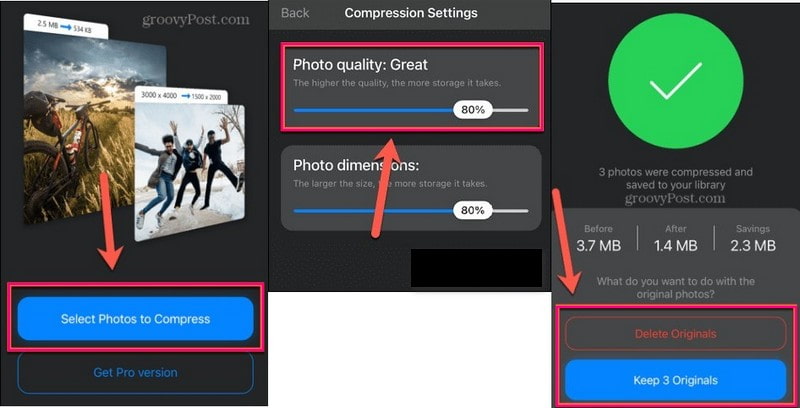
Ưu điểm:
- Nó là một ứng dụng nén hình ảnh dễ sử dụng.
- Nó có thể nhanh chóng nén hình ảnh trước khi đăng chúng lên các nền tảng truyền thông xã hội.
- Nó giữ cho chất lượng hình ảnh sắc nét.
Nhược điểm:
- Nó chỉ có thể nén một hình ảnh tại một thời điểm.
- Nó yêu cầu bạn đăng ký phiên bản pro để xóa quảng cáo.
- Đăng ký phiên bản chuyên nghiệp để nén nhiều hơn ba tệp cùng lúc.
2. Trình nén và thay đổi kích thước ảnh
Photo Compressor and Resizer giúp bạn nén và thay đổi kích thước hình ảnh để tiết kiệm không gian lưu trữ. Nó có thể nhanh chóng nén hình ảnh và điều chỉnh kích thước và độ phân giải của hình ảnh. Nó hỗ trợ các định dạng hình ảnh, chẳng hạn như JPG, JPEG, PNG và WEBP. Bên cạnh đó, nó cho phép bạn nén hình ảnh lớn thành hình ảnh có kích thước nhỏ hơn; giảm chất lượng hình ảnh là tối thiểu hoặc không đáng kể. Chức năng nén hình ảnh này cung cấp các chế độ nén và tự động cho một kích thước tệp được chỉ định.
Dưới đây là quy trình từng bước để tìm hiểu cách nén ảnh trên Android bằng Photo Compressor và Resizer.
Bước 1. Tải xuống và cài đặt Trình nén ảnh và Trình thay đổi kích thước trên Cửa hàng Google Play. Sau quá trình cài đặt, tiến hành mở ứng dụng.
Bước 2. Đánh vào Nén ảnh để hướng bạn đến thư viện điện thoại và chọn hình ảnh bạn muốn nén. Sau đó, thông tin sẽ xuất hiện trên màn hình của bạn, trình bày thông tin về ảnh. Đi đến Chế độ nén, và đánh dấu chọn, có nên Tự động hoặc là Nén đến kích thước quy định.
Bước 3. Sau khi hoàn tất, chạm vào Nén và quá trình nén sẽ bắt đầu. Sau đó, trên cửa sổ mới, bạn sẽ có kết quả nén. Bạn sẽ thấy kích thước tệp hình ảnh trước và kích thước tệp hình ảnh sau đầu ra.
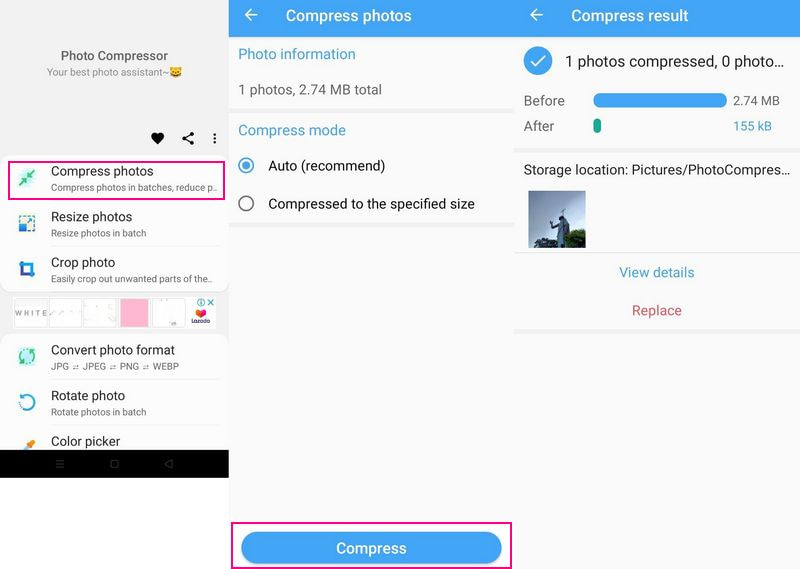
Ưu điểm:
- Nó là đơn giản để sử dụng.
- Nó cung cấp cho người dùng hai tùy chọn để nén theo kích thước đề xuất của ứng dụng hoặc dựa trên kích thước ưa thích của họ.
- Nó hỗ trợ nén hàng loạt.
Nhược điểm:
- Người dùng gặp phải một số lỗi trong khi sử dụng ứng dụng.
3. Trình nén ảnh - MB sang KB
Máy nén hình ảnh: MB sang KB là một ứng dụng miễn phí mà bạn có thể cài đặt từ Cửa hàng Google Play. Nó có thể nén nhiều hình ảnh PNG và JPG một cách chính xác. Ứng dụng này có thể hỗ trợ bạn giảm hơn 80-90% kích thước tệp hình ảnh của bạn. Nó có thể nén những hình ảnh có kích thước lớn thành những hình ảnh có kích thước nhỏ hơn mà không làm giảm chất lượng của hình ảnh. Ngoài ra, tệp hình ảnh nén của bạn có thể được chia sẻ trực tiếp từ ứng dụng.
Dưới đây là quy trình từng bước về cách nén hình ảnh trên Android bằng Trình nén hình ảnh:
Bước 1. Tải xuống và cài đặt ứng dụng từ Cửa hàng Google Play. Khi quá trình cài đặt hoàn tất, hãy mở ứng dụng để bắt đầu.
Bước 2. nhấn (+) ở phía dưới bên phải của giao diện. Bạn có thể chọn thêm một hình ảnh hoặc nén hàng loạt.
Bước 3. Bạn được dẫn đến phần nén. Tại đây, nhấp vào kích thước mục tiêu tùy chọn và nhập kích thước ưa thích của bạn. Sau đó, chọn kB trên tùy chọn khác cho kích thước tệp nhỏ hơn.
Bước 4. Sau khi thực hiện xong, nhấn nút Nén để bắt đầu quá trình nén. Sau đó, bên dưới hình ảnh, bạn sẽ thấy sự khác biệt giữa kích thước tệp gốc và tệp mới. Nếu bạn muốn tải lên hình ảnh đã nén, hãy nhấp vào nút Chia sẻ và chọn trang mạng xã hội.
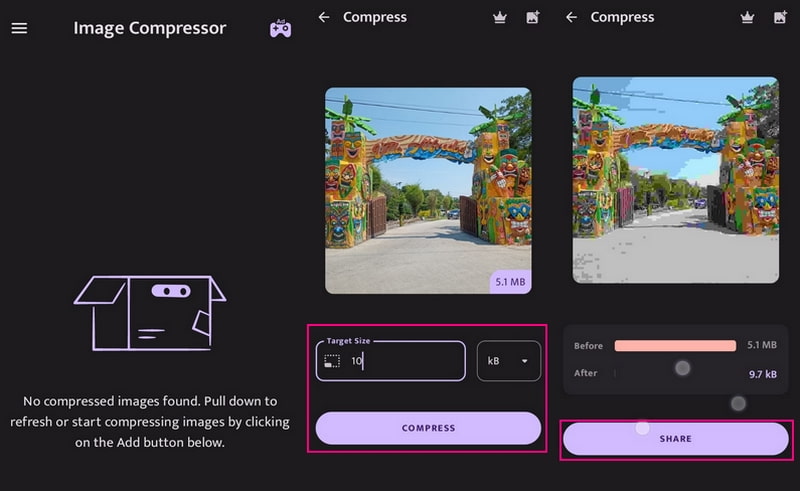
Ưu điểm:
- Nó có thể nén nhiều hình ảnh.
- Nó có một lịch sử nén.
Nhược điểm:
- Nó không phải là một ứng dụng không có quảng cáo.
Phần 4. Các câu hỏi thường gặp về Image Compressor
Làm thế nào để nén ảnh hưởng đến chất lượng hình ảnh?
Với sự trợ giúp của tính năng nén, bạn sẽ có đủ dung lượng lưu trữ, đồng thời việc gửi và tải ảnh lên trong e-mail sẽ trở nên nhanh hơn. Bên cạnh đó, hiệu suất trang web của bạn sẽ được cải thiện bằng cách sử dụng hình ảnh nén.
Tầm quan trọng của việc nén hình ảnh khi lưu là gì?
Với sự trợ giúp của tính năng nén, bạn sẽ có đủ dung lượng lưu trữ, đồng thời việc gửi và tải ảnh lên trong e-mail sẽ trở nên nhanh hơn. Bên cạnh đó, hiệu suất trang web của bạn sẽ được cải thiện bằng cách sử dụng hình ảnh nén.
JPEG có thể nén bao nhiêu?
JPEG có thể được nén xuống 5 phần trăm kích thước tệp ban đầu của nó. Ngoài ra, nó sẽ chiếm ít dung lượng hơn nếu bạn nén kích thước tệp hình ảnh của nó bằng tiêu chuẩn JPEG.
Phần kết luận
Vì vậy, phương pháp nén hình ảnh nào bạn thích? Bài đăng này đã dạy bạn cách giảm kích thước hình ảnh sử dụng máy nén hình ảnh dựa trên web, máy tính để bàn và thiết bị di động. Mặc dù họ có các phương pháp khác nhau để nén hình ảnh, nhưng có một điều chắc chắn là; họ có thể giảm kích thước tệp hình ảnh. Nén hình ảnh của bạn bằng máy nén hình ảnh phù hợp là cần thiết để giảm kích thước tệp mà không làm giảm chất lượng.

